iPhone-skärmen är trasig, hur fixar du det?

iPhone-skärmen är trasig, vilket är olyckligt och vanligt i det dagliga livet, så att reparera eller ersätta en trasig skärm kommer att behövas. I denna handledning kommer vi att dela flera tips du kan göra fixa din trasiga iPhone-skärm.
Oavsett när du är i eller utan garanti från iPhone, måste du betala pengarna för att ersätta den trasiga skärmen, om din iPhone är oavsiktlig skada av dig själv, inte från iPhone själv.
Men om du är i Storbritannien är du så lycklig att dra nytta av AppleCare + -skyddet. Apple kommer att ge Storbritanniens användare hårdvarutäckning, inklusive upp till två incidenter av oavsiktlig skada, var och en med en överskottsavgift på 25 £ för skärmskada, eller 79 £ för annan skada.
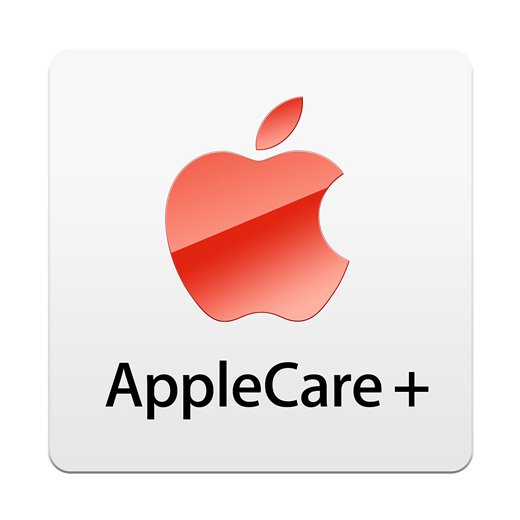
Om du inte är i Storbritannien kan du hänvisa till följande lista för att kontrollera utbyteskostnaderna för iPhone-skärmen:
| iPhone-modell | Skärmreparation kostar endast | Annan kostnad för reparation av skador |
|---|---|---|
| 8 iPhone Plus 7 iPhone Plus |
$169 | $399 |
| iPhone 8 iPhone 7 |
$149 | $349 $319 |
| iPhone 6s Plus 6 iPhone Plus |
$149 | $329 |
| iPhone 6s iPhone 6 |
$129 | $299 |
| iPhone SE | $129 | $269 |
| iPhone 5s iPhone 5c fodral 5 |
$129 | $269 |
| iPhone 4S | Se annan skadeavgift | $199 |
| iPhone 4 | Se annan skadeavgift | $149 |
| iPhone 3GS iPhone 3G |
Se annan skadeavgift | $149 |
Reparationstiden kommer att vara ungefär en vecka för att fixa en trasig iPhone.
Du kan söka i din närliggande reparationsbutik för att hitta iPhone-skärmens fixeringsplats. Kontakta dem sedan för att konsultera priset. Vanligtvis är priset på återförsäljarverkstad billigare och väntetiden blir kortare. Men du måste också vara uppmärksam på reparationsresultatet, eftersom ingen kan garantera skärmkvaliteten är densamma som den ursprungliga iPhone.
Om du tycker att fixa en trasig skärm iPhone är mycket dyr, och du bara vill extrahera data från den och köpa en ny iPhone 7, kan du få ett externt tangentbord för att hjälpa dig.
Här tar vi exempelvis tangentbord med blixtkontakt.
Du kan köpa det här tangentbordet eller andra externa kort med blixtkontakt från eBay eller Amazon. Här kostar Griffin styrelsen endast 39.95 dollar.

Vad du behöver göra är att ansluta tangentbordet till din iPhone blixtkontakt och sedan slå på valfri tangent på det externa tangentbordet för att kalla låsskärmen och ange lösenordet för att låsa upp den trasiga skärmen iPhone.
På detta sätt kan du enkelt låsa upp den skärmbrutna iPhone och sedan använda den fritt innan du ger upp den.
Om du vill extrahera data från iPhone med trasig skärm, kan du följa de tre sätten enligt nedan:
Notera: Dessa tre sätt är baserade på del 3 där du har låst upp din trasiga skärm iPhone.
Om du gjorde iPhone-säkerhetskopiering till iTunes, här kan du göra det återställa datafiler från iTunes backup.

Om du inte gör säkerhetskopiering av iPhone till iTunes, men du säkerhetskopierade iPhone till iCloud, kan du också här Återställ iPhone från iCloud-säkerhetskopiering.
Om du inte har gjort någon säkerhetskopia tidigare kan du här extrahera data från din trasiga skärm iPhone direkt med FoneLab.
steg 1 Ladda ner FoneLab, installera och kör den på din dator. Samtidigt måste du ansluta din olåsta iPhone till datorn med USB-kabel.
steg 2 Klicka på "Återställ från iOS-enheten">"Starta Scan"för att skanna din iPhone. Vänta sekunder, alla dina iPhone-data visas i gränssnittet.
steg 3 Klicka på datakategorin på den vänstra sidofältet och visa detaljerade data på höger sida, markera data och klicka sedan på "Recover"för att extrahera data från trasig skärm iPhone till dator.

Om din iPhone inte är trasig skärmen utan frusen, läs det här inlägget för att hjälpa dig fixa frysta iPhone.